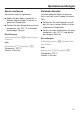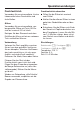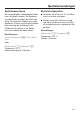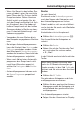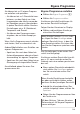Instructions for use / assembly instructions
Table Of Contents
- Inhalt
- Sicherheitshinweise und Warnungen
- Ihr Beitrag zum Umweltschutz
- Übersicht
- Bedienelemente
- Bedienprinzip
- Funktionsbeschreibung
- Erste Inbetriebnahme
- Einstellungen
- Übersicht der Einstellungen
- Menü „ Einstellungen “ aufrufen
- Sprache
- Tageszeit
- Datum
- Beleuchtung
- Startbildschirm
- Display
- Lautstärke
- Einheiten
- Warmhalten
- Dampfreduktion
- Vorschlagstemperaturen
- Booster
- Automatisches Spülen
- Wasserhärte
- Annäherungssensor
- Sicherheit
- Möbelfronterkennung
- Miele@home
- Fernsteuerung
- SuperVision
- RemoteUpdate
- Softwareversion
- Rechtliche Informationen
- Händler
- Werkeinstellungen
- Alarm und Kurzzeit
- Haupt- und Untermenüs
- Tipps zum Energiesparen
- Bedienung
- Wichtiges und Wissenswertes
- Dampfgaren
- Sous-vide
- Spezialanwendungen
- Erhitzen
- Auftauen
- Mix & Match
- Gargeschirr
- Hinweise zum Erhitzen von Tellergerichten
- Hinweise zum Garen von Tellergerichten
- Ein Tellergericht aus unterschiedlichen Komponenten zusammenstellen
- Hinweise zu den Gartabellen
- Spezialanwendung verwenden
- Lebensmittel erhitzen mit der Spezialanwendung
- Lebensmittel garen mit der Spezialanwendung
- Geeignete Lebensmittel für die Spezialanwendung
- Blanchieren
- Einkochen
- Kuchen einkochen
- Dörren
- Hefeteig gehen lassen
- Menügaren – automatisch
- Geschirr entkeimen
- Sabbat-Programm
- Geschirr wärmen
- Warmhalten
- Feuchte Tücher erwärmen
- Gelatine schmelzen
- Honig entkristallisieren
- Schokolade schmelzen
- Joghurt herstellen
- Speck auslassen
- Zwiebeln dünsten
- Entsaften
- Fruchtaufstrich
- Lebensmittel häuten
- Äpfel konservieren
- Eierstich zubereiten
- Automatikprogramme
- MyMiele
- Eigene Programme
- Backen
- Braten
- Grillen
- Angaben für Prüfinstitute
- Reinigung und Pflege
- Was tun, wenn ...
- Nachkaufbares Zubehör
- Kundendienst
- Installation
- Konformitätserklärung
- Urheberrechte und Lizenzen
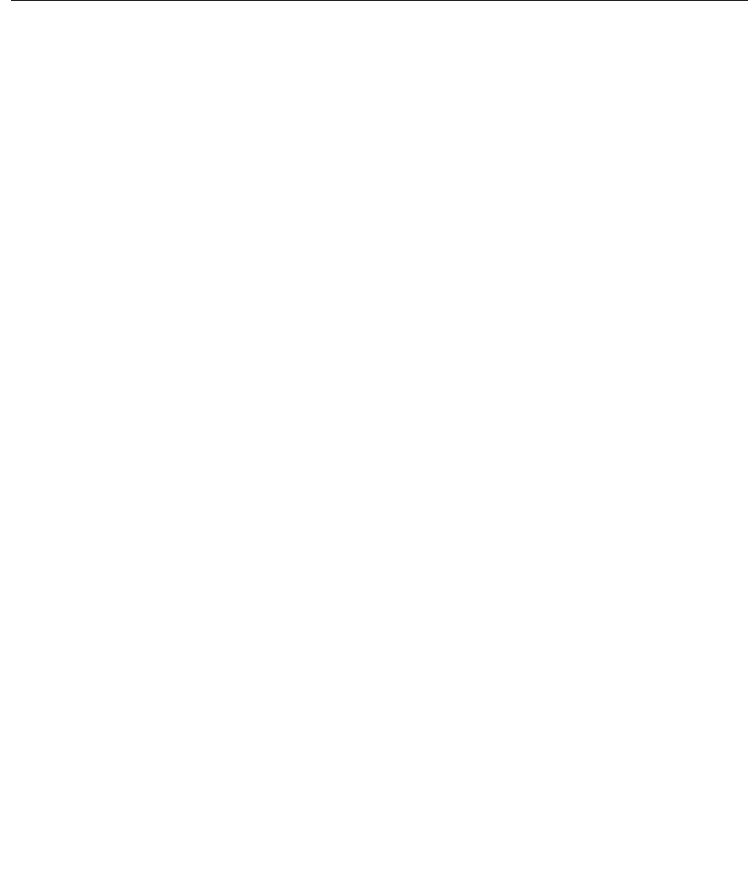
MyMiele
138
Unter MyMiele können Sie häufig
genutzte Anwendungen speichern.
Insbesondere bei Automatikprogram-
men müssen Sie dann nicht mehr alle
Menüebenen durchlaufen, um ein Pro-
gramm zu starten.
Tipp: Sie können unter MyMiele einge-
tragene Menüpunkte auch als Startbild-
schirm festlegen (siehe Kapitel „Einstel-
lungen“, Abschnitt „Startbildschirm“).
Einträge hinzufügen
Sie können bis zu 20Einträge hinzufü-
gen.
Wählen Sie MyMiele.
Wählen Sie Eintrag hinzufügen.
Sie können Unterpunkte aus folgenden
Rubriken auswählen:
- Betriebsarten
- Automatikprogramme
- Spezialanwendungen
- Eigene Programme
- Pflege
Bestätigen Sie mit OK.
In der Liste erscheint der gewählte Un-
terpunkt mit dem zugehörigen Symbol.
Verfahren Sie mit weiteren Einträgen
entsprechend. Zur Auswahl werden
nur die noch nicht hinzugefügten Un-
terpunkte angeboten.
Einträge löschen
Wählen Sie MyMiele.
Berühren Sie den Eintrag, den Sie
löschen möchten, so lange, bis das
Kontextmenü erscheint.
Wählen Sie Löschen.
Der Eintrag wird aus der Liste gelöscht.
Einträge verschieben
Wählen Sie MyMiele.
Berühren Sie den Eintrag, den Sie
verschieben möchten, so lange, bis
das Kontextmenü erscheint.
Wählen Sie Verschieben.
Ein oranger Rahmen erscheint um den
Eintrag.
Verschieben Sie den Eintrag.
Der Eintrag steht auf der gewünschten
Position.